Comment changer de profil sur la tablette Amazon Fire
Publié: 2023-01-07
La série de tablettes Amazon Fire a connu une augmentation des notes des consommateurs car une seule tablette peut être utilisée par toute la famille. La fonctionnalité la plus écrasante et la plus utile est que vous pouvez changer de profil sur la tablette Fire. Ce didacticiel technique vous fournira les étapes correctes pour changer de profil facilement et de manière sélective et rendre votre tablette prête à être utilisée par votre enfant à tout moment de la journée. Cette fonctionnalité de la tablette pour se transformer en mode enfant a profité aux parents du monde entier pour éduquer leurs enfants avec les bonnes choses qu'ils veulent que leurs enfants voient et parcourent. Si vous ne le saviez pas, vous pouvez également garder un œil sur l'historique de navigation de votre enfant ! Comme cela semble incroyable, n'est-ce pas ? Ce didacticiel vous expliquera davantage si vous pouvez avoir plusieurs profils sur la tablette Fire. Alors, lisez tout ce guide et apprenez-en plus sur les bases du changement de profil sur la tablette Amazon Fire. Bonne lecture!

Contenu
- Comment changer de profil sur la tablette Amazon Fire
- Pouvez-vous avoir plusieurs profils sur la tablette Fire ?
- Pouvez-vous avoir plusieurs utilisateurs sur Kindle Fire ?
- Pourquoi ne puis-je pas changer de profil sur la tablette Amazon Fire ?
- Comment changer d'utilisateur sur ma tablette Amazon Fire 8 ?
- Comment basculer entre les profils sur Amazon Fire ?
- Comment changer d'utilisateur sur Amazon Fire ?
- Comment changer de profil sur Fire Tablet 7 ?
- Comment changer de profil sur Fire Tablet 10 ?
- Comment passer au profil enfant sur Amazon Fire 7 ?
- Comment revenir au profil enfant sur Amazon Fire ?
Comment changer de profil sur la tablette Amazon Fire
Continuez à lire pour trouver les étapes expliquant comment changer de profil sur la tablette Amazon Fire en détail avec des illustrations utiles pour une meilleure compréhension.
Pouvez-vous avoir plusieurs profils sur la tablette Fire ?
Oui , vous pouvez avoir plusieurs profils sur la tablette Fire, mais ils doivent être liés à un seul compte Fire . Vous ne pouvez avoir qu'un seul compte par défaut enregistré sur votre tablette Amazon Fire.
Pouvez-vous avoir plusieurs utilisateurs sur Kindle Fire ?
Non , vous ne pouvez pas avoir plusieurs utilisateurs sur Kindle Fire. Néanmoins, vous pouvez avoir plusieurs profils sur la tablette Fire contrôlés via un seul compte d'utilisateur sur Kindle Fire grâce à la nouvelle fonctionnalité connue sous le nom de Kindle Free-Time. Il initie le contrôle parental afin qu'ils puissent choisir les chaînes, les livres ou tout type de média qu'ils rendront accessibles à leurs enfants. En savoir plus pour savoir pourquoi vous ne pouvez pas changer de profil sur la tablette Fire.
Pourquoi ne puis-je pas changer de profil sur la tablette Amazon Fire ?
Il peut y avoir de nombreuses raisons pour lesquelles vous ne pouvez pas changer de profil sur la tablette Fire. Il se peut qu'un bogue empêche votre appareil de changer de profil.
Comment changer d'utilisateur sur ma tablette Amazon Fire 8 ?
Changer d'utilisateur sur votre Amazon Fire Tablet 8 est super facile ! Suivez les étapes mentionnées ci-dessous et vous pourrez le faire en un clin d'œil.
1. Allumez votre tablette Amazon Fire 8 .
2. Balayez vers le bas jusqu'à la section Notifications .
3. Balayez à nouveau vers le bas pour ouvrir la barre de menus et appuyez sur l' icône de profil .
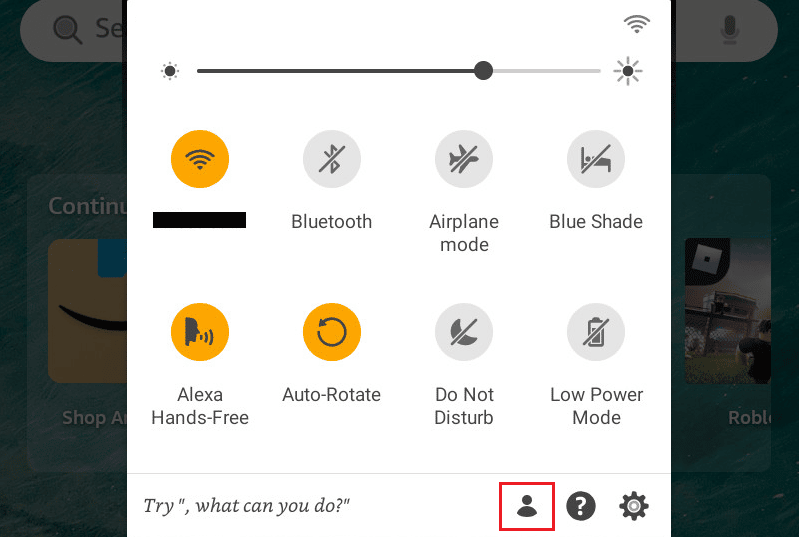
4. Tapez sur le profil que vous souhaitez changer. Il faudra quelques secondes pour terminer l'action.
L'appareil/la tablette redémarrera une fois l'utilisateur changé.
A lire également : Comment basculer entre Facebook personnel et professionnel sur mobile
Comment basculer entre les profils sur Amazon Fire ?
Vous pouvez suivre les étapes mentionnées ci-dessus pour basculer entre les profils sur la tablette Amazon Fire.
Comment changer d'utilisateur sur Amazon Fire ?
Vous ne pouvez pas changer d'utilisateur sur Amazon Fire . Vous devez créer un seul compte d'utilisateur par défaut sur Amazon Fire dans la section Profils et bibliothèque familiale sous Paramètres personnels qui fonctionnerait comme l' utilisateur parent . Vous pouvez en outre ajouter d'autres profils "ménages" et changer de profil sur la tablette Fire.

Comment changer de profil sur Fire Tablet 7 ?
Vous essayez de changer de profil sur la tablette Fire 7 ? Essayons de trouver une solution lisible à cela. Suivez les étapes pour savoir comment procéder.
1. Allumez votre tablette Amazon Fire 7 .
2. Faites glisser la section Notification vers le bas.
3. Appuyez sur l' icône Profil qui représente la section de profil.
4. Appuyez sur le profil adulte spécifique que vous souhaitez changer.
5. Saisissez votre NIP .
Remarque : Si votre tablette est également utilisée par un enfant, vous devez utiliser un code PIN tout en travaillant sur la même tablette. Le profil sera automatiquement changé si vous n'avez pas le code PIN.
7. Confirmez votre code PIN pour vérifier qu'il s'agit bien de vous.
Votre profil sera changé avec succès.
Comment changer de profil sur Fire Tablet 10 ?
Pour changer de profil sur Amazon Fire Tablet 10, vous pouvez lire et suivre les étapes mentionnées dans la rubrique ci-dessus .
Remarque : Sachez que si le profil vers lequel vous basculez est celui d'un adulte, vous devrez entrer le code PIN deux fois par mesure de sécurité.
Comment passer au profil enfant sur Amazon Fire 7 ?
Passer à un profil enfant sur Amazon Fire 7 peut être très rapide et facile si vous suivez les bonnes étapes. Lisez les étapes mentionnées ci-dessous et découvrez comment vous pouvez le faire.
Étape I : Ajouter un profil enfant
Avant de passer directement aux étapes, assurez-vous que le profil de l'enfant est déjà ajouté à la section Profils et bibliothèque familiale sous Paramètres personnels . Si vous n'avez pas encore ajouté de profil enfant à votre Amazon Fire 7, suivez les étapes ci-dessous.
1. Allez dans le menu Paramètres .
2. Sous Paramètres personnels , appuyez sur Profils et bibliothèque familiale pour voir tous les profils répertoriés sous votre compte d'utilisateur par défaut.
3. Appuyez sur Ajouter un profil enfant .
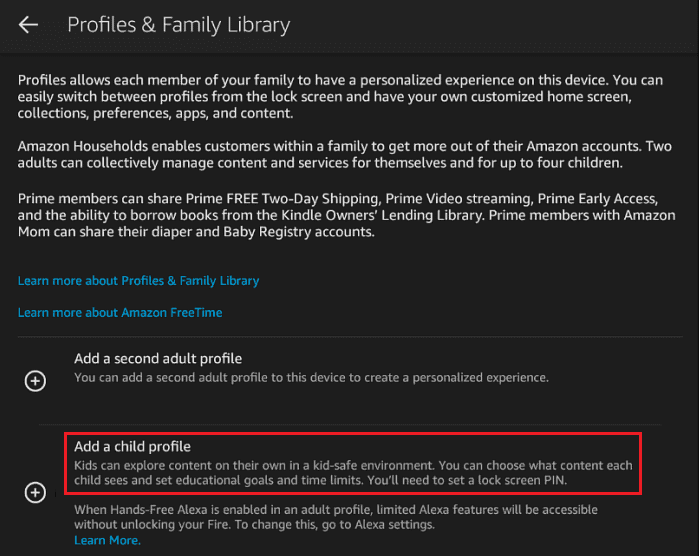
4. Entrez les détails de votre enfant.
5. Appuyez ensuite sur sur AJOUTER PROFIL .
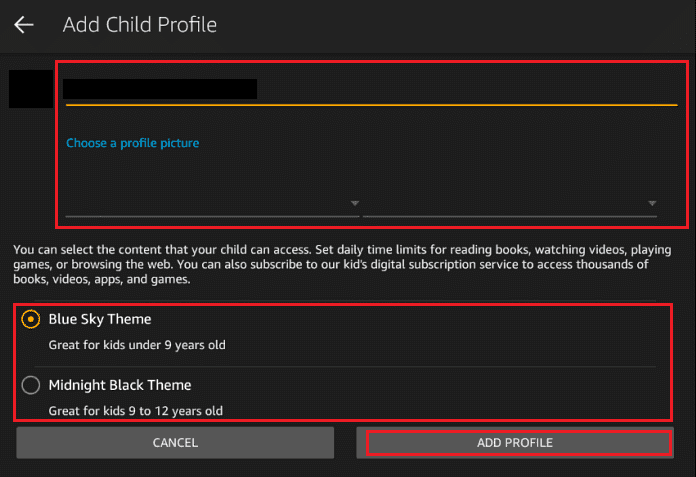
Lisez aussi : Comment annuler Amazon FreeTime sans appareil
Étape II : Passer au profil enfant
Voyons maintenant rapidement comment vous pouvez passer en profil enfant sur votre Amazon Fire 7. Les étapes sont mentionnées ci-dessous.
1. Allumez la tablette Amazon Fire et faites glisser l'écran vers le bas pour afficher le panneau de notification .
2. Appuyez sur l'icône Profils > profil enfant souhaité .
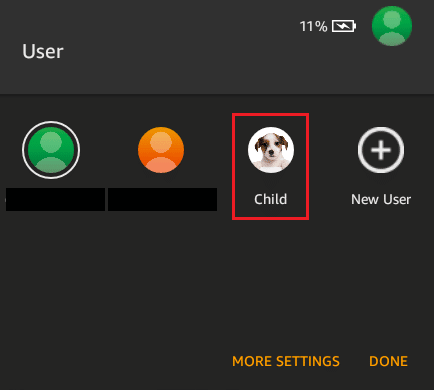
C'est tout! Vous pouvez désormais gérer en toute sécurité votre Amazon Fire 7 avec votre enfant avec vos données intactes.
Comment revenir au profil enfant sur Amazon Fire ?
Si vous souhaitez revenir à un profil enfant sur Amazon Fire lorsque votre enfant souhaite récupérer sa tablette dès que possible, suivez les étapes mentionnées ci-dessus pour le faire avec succès.
Recommandé :
- Combien coûte 1000 pièces TikTok
- Comment être invité à Amazon Vine
- Comment basculer entre les comptes Facebook
- Amazon Fire TV propose des vidéos musicales gratuites, des vidéos virales et d'autres contenus financés par la publicité
Nous espérons que ce tutoriel sur la façon de changer de profil sur la tablette Fire vous a été utile. Maintenant que vous avez fini de lire, nous espérons que vous avez compris les étapes à suivre pour passer au profil enfant sur Amazon Fire et si vous pouvez changer d'utilisateur sur Amazon Fire. De plus, nous avons répondu à vos doutes quant à la possibilité d'avoir plusieurs profils sur la tablette Fire. N'hésitez pas à nous contacter avec vos questions et suggestions via la section commentaires ci-dessous. Faites-nous également savoir ce que vous voulez savoir ensuite.
